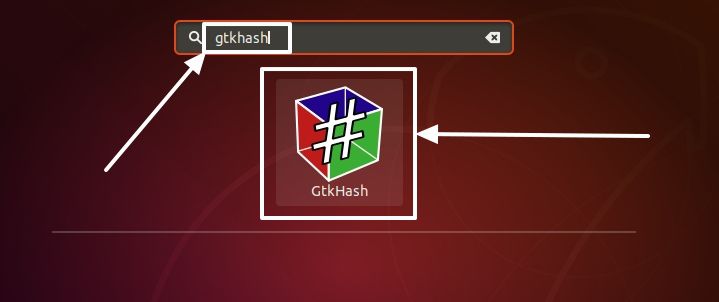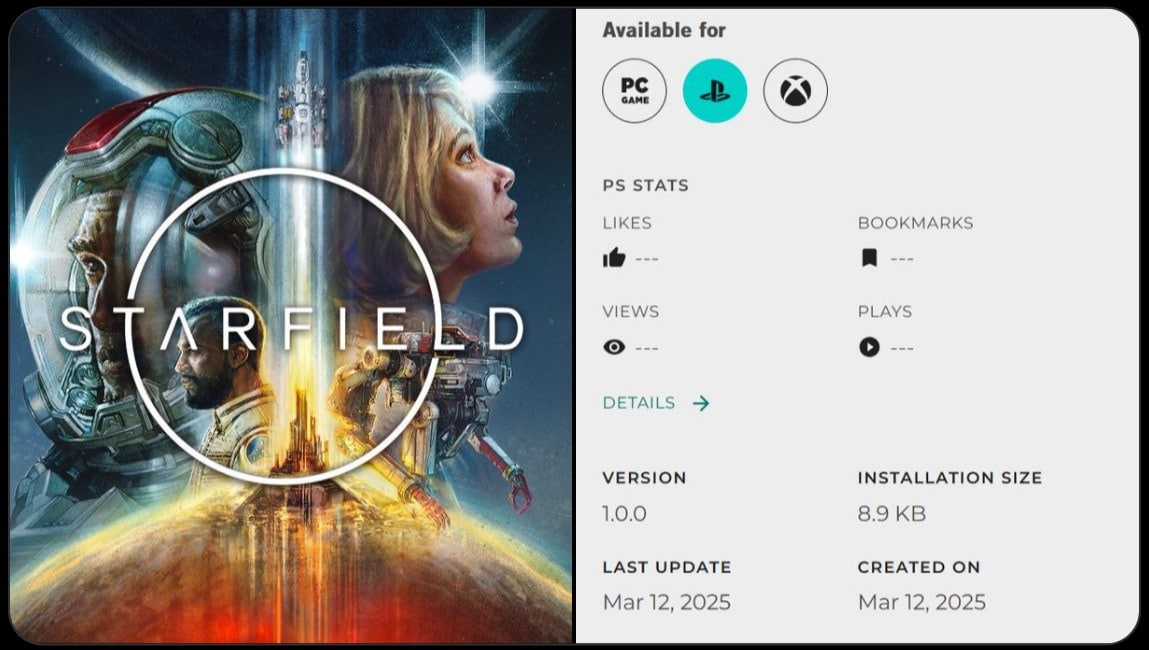Hyper-V (ハイパーバイザー プラットフォーム) を有効にせずに、Windows 10/8/7 またはサーバーに Docker をインストールしますか?次に、Windows で Docker コンテナを起動する最も簡単な方法のチュートリアルを紹介します。
オープンソース プラットフォームである Docker は、分離された環境でさまざまなアプリやオペレーティング システムを実行するためのコンテナ化された仮想マシンを提供します。他の仮想マシン ソフトウェアと比較して、Docker は軽量であり、Docker 上のイメージはシステムのカーネルを使用して最適化された速度を提供します。さらに、その上で実行するイメージも必要なものが削られているか、非常に軽量になっています。たとえば、Ubuntu イメージは、オンラインでダウンロードして使用できる通常の Ubuntu サーバー CLI ISO に比べてサイズがはるかに小さく、軽量です。
バージョンに関して、Docker は 2 つのエディションを提供しています。1 つは Enterprise で、もう 1 つはオープンソース ソフトウェアのコミュニティです。無料で使用できるオープンソースには、コンテナーの操作に必要なすべての機能があり、サーバー上で使用したり、マシンをテストする開発で使用したりできます。 Enterprise バージョンとの違いは、生産的な運用でも使用するためのサポートといくつかの管理機能です。
したがって、VirtualBox や Vmware workstation player などの他のソフトウェアへの仮想化サポートを維持するために Hyper-V を有効にしたくない場合は、Docker ToolBox を使用して Windows 10 または 7 に Docker-CE をインストールする簡単な方法を次に示します。
ここで学ぶこと:
- Hyper-V を使用せずに Docker を実行するにはどうすればよいですか?
- Windows 10 および 7 用の Docker ToolBox のインストール
- ハイパーバイザー -Hyper-V を使用せずに Windows 10 で Docker イメージをプルして実行する
前提条件:
- Docker ToolBox 実行可能ファイル
- Windows 10 または 7
- 管理者アクセス
- インターネット接続
ToolBox を使用して Hyper-V を使用せずに Windows 10 または 7 に Docker-CE をインストールする手順
Docker ツールボックスをダウンロード
最初に必要なのは ToolBox です。これは、Docker、Docker-machine、docker-compose、Kitematic Web ベースの GUI、および VirtualBox などのさまざまなツールが含まれるパッケージです。 VirtualBox がそこにあることがわかります。つまり、Hyper-V の代わりに Docker ToolBox で、それを使用してベース Linux イメージを実行し、さらにコンテナー化されたマシンを作成します。このツールボックスは、macOS と Windows 10/8/7 プラットフォームの両方で利用できます。Githubページ実行可能バイナリをダウンロードします。
インストーラーを実行する
上記のリンクを使用してインストーラーを入手したら、他の Windows ソフトウェアと同様に実行するだけです。 「」が表示されます。Docker ツールボックス セットアップ ウィザード”。をクリックしてください次ボタン。
目的地の場所を選択してください
デフォルトでは、他の Windows アプリケーションと同様に、ウィザードは Docker ファイルとフォルダーを C: ドライブにインストールします。ただし、他のディレクトリに保存したい場合は、ここでそれを選択してください。
インストールする Docker ToolBox コンポーネントを選択します
ToolBox を使用する利点は、ToolBox と呼ばれるグラフィカル ユーザー インターフェイス アプリを含む、Docker を使用するために必要なすべての必須コンポーネントが付属していることです。カイトマティックDocker Hub から取得した Docker イメージをグラフィカルにインストール、開始、停止、削除します。デフォルトでは、すべてが選択されており、そのままにすることをお勧めしますが、上級ユーザーの場合は、それに応じて選択してください。
コンポーネントは次のとおりです。
- Windows 用 Docker クライアント
- Windows用のDockerマシン
- Windows 用の Docker Compose
- バーチャルボックス
- Windows 用 Kitematic (アルファ版)
- Windows 用の Git
追加のタスクを選択します
さまざまな仮想コンテナを作成するために、Docker は軽量の Linux ディストリビューションを使用し、Hyper-V なしで実行するために VirtualBox を使用します。したがって、「Boot2Docker VM、バイナリをパスにアップグレード」などのデフォルトのオプションをそのままにして、次ボタン。
Hyper-V を使用せずに Docker クイックスタート ターミナルを実行する
最後に、すべてをインストールすると、デスクトップにアイコンが表示されます。Docker クイックスタート ターミナルそれをダブルクリックして、VirtualBox 上に Docker 仮想マシン イメージをセットアップするための Bash ターミナルを起動します。
Docker が動作していることを確認する
同じターミナル ウィンドウを使用するか、コマンド プロンプトを開いて、Docker が正常に動作しているかどうかを確認できます。ターミナルで次のように入力します。
docker pull ubuntu
上記のコマンドは、Docker Hub から Ubuntu の最新の Docker イメージを取得します。
Ubuntuコンテナを起動する
イメージをプルしたら、それをコンテナーとして実行します。
docker run -it ubuntu
root ユーザーで Ubuntu bash が表示されます。Ubuntu Linux OS で通常実行するすべてのコマンドの実行を開始するだけです。
Kitematic GUI、コンテナにアクセスしてコマンドを実行
コマンドラインインターフェイスを使用したくない場合は、デスクトップ上に「」というラベルが付いた別のアイコンが表示されます。カイトマチック(アルファ)」それをダブルクリックして実行します。インターフェイスから VirtualBox オプションを選択します。推奨イメージを含む、システム上で実行中のすべてのコンテナーが表示されます。
PowerShell を介して、Kitematic のインターフェイスからインストールおよび選択したコンテナに対してコマンドを直接実行できます。コンテナを選択して、幹部メニューにあるオプション。これにより、PowerShell が開き、コンテナーでサポートされているコマンドを実行できます。
このようにして、Windows システムで Hyper-V を有効にすることなく、Docker のすべての利点を簡単に得ることができます。また、Chocolatey を使用して Docker ToolBox をインストールします。。